- লেখক Abigail Brown [email protected].
- Public 2023-12-17 06:40.
- সর্বশেষ পরিবর্তিত 2025-01-24 12:03.
কী জানতে হবে
- Google Home অ্যাপে, উপরের ডানদিকের কোণায় ডিভাইস আইকনে ট্যাপ করুন, তারপর আপনার Google Home ডিভাইসটি বেছে নিন।
- Google হোম স্ক্রিনের উপরের-ডান কোণে তিনটি বিন্দু ট্যাপ করুন এবং পপ-আপ মেনু থেকে সেটিংস নির্বাচন করুন।
- Google অ্যাসিস্ট্যান্ট সেটিংস বিশ্বব্যাপী এবং আপনার সমস্ত স্মার্ট স্পিকার এবং অন্যান্য ডিভাইসগুলিকে প্রভাবিত করে৷
এই নিবন্ধটি ব্যাখ্যা করে যে কীভাবে আপনার Google Home, Mini বা Max কাস্টমাইজ করবেন। ডিফল্ট সঙ্গীত পরিষেবা পরিবর্তন করুন, সংবাদ পড়ার সময় কোন ওয়েবসাইটগুলি ব্যবহার করতে হবে তা নির্দিষ্ট করুন এবং একাধিক কমান্ড বহন করতে সক্ষম জটিল রুটিন সেট আপ করুন৷
কিভাবে গুগল হোম সেটিংস খুলবেন
Google হোম স্পিকার সেট আপ করতে, Android বা iOS-এর জন্য Google Home অ্যাপ ব্যবহার করুন।
- আপনার স্মার্টফোন বা ট্যাবলেটে Google Home অ্যাপটি চালু করুন।
-
ডিভাইসডিভাইস স্ক্রিনে যেতে উপরের ডান কোণায় ডিভাইস বোতামে ট্যাপ করুন।

Image - ডিভাইস স্ক্রিনে আপনার Google Home সনাক্ত করুন এবং আপনার Google Home-এর উপরের ডানদিকে কোণায় তিনটি বিন্দু ট্যাপ করুন।
- পপ-আপ মেনু থেকে সেটিংস নির্বাচন করুন।
কিভাবে গুগল হোম কাস্টমাইজ করবেন
Google হোম সেটিংসের বিভাগগুলি হল সাধারণ, Google সহকারী, সাউন্ড এবং ডিভাইস সেটিংস। Google সহকারী সেটিংস বিশ্বব্যাপী এবং আপনার সমস্ত স্মার্ট স্পিকার এবং অন্যান্য ডিভাইসগুলিকে প্রভাবিত করবে৷সাধারণ, সাউন্ড এবং ডিভাইস সেটিংস বেছে নেওয়া Google হোমের জন্য নির্দিষ্ট, তাই আপনার যদি দুটি Google স্মার্ট স্পিকার থাকে, তাহলে আপনি সেগুলিকে আলাদাভাবে সামঞ্জস্য করতে পারেন।
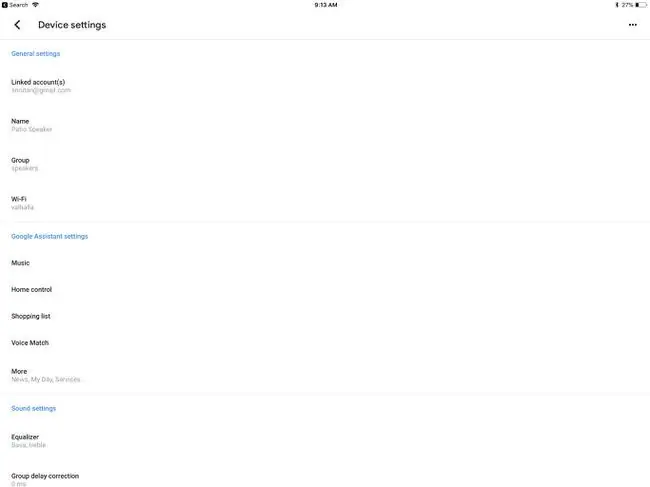
- লিঙ্ক করা অ্যাকাউন্ট(গুলি): YouTube Music থেকে মিউজিক চালানোর মতো অনেক পরিষেবার জন্য Google Home আপনার Google অ্যাকাউন্টের উপর নির্ভর করে। আপনি আপনার সংযুক্ত Google অ্যাকাউন্ট পরিবর্তন করতে পারেন বা এমনকি অন্য অ্যাকাউন্ট লিঙ্ক করতে পারেন, তবে প্রথমে আপনাকে অন্য অ্যাকাউন্টটি Google Home অ্যাপে যোগ করতে হবে।
- নাম: আপনার যদি একাধিক Google Home ডিভাইস থাকে, তাহলে প্রত্যেকটিকে দ্রুত আলাদা করে বলার জন্য একটি নির্দিষ্ট নাম দেওয়া উপকারী হতে পারে।
- গ্রুপ: আপনার সমস্ত স্মার্ট স্পীকারে একবারে মিউজিক চালাতে চান? একটি গ্রুপে আপনার বর্তমান Google Home স্পিকার রাখতে গ্রুপ, তারপর নতুন গ্রুপ তৈরি করুন এ আলতো চাপুন। প্রতিটি ডিভাইসের সেটিংসে যান এবং তাদের একই গ্রুপে রাখুন; আপনার সমস্ত ডিভাইসে মিউজিক চালাতে বলুন, " প্লে রক অন [গ্রুপ নেম]"
- Wi-Fi: একই Wi-Fi নেটওয়ার্কে থাকাকালীন আপনার Google Home ডিভাইসটি আপনার স্মার্টফোন বা ট্যাবলেটের সাথে ইন্টারঅ্যাক্ট করে। আপনি যদি একটি নতুন রাউটার সরান বা পান, তাহলে Wi-Fi সেটিংসে যান এবং এই নেটওয়ার্ক ভুলে যান নির্বাচন করুন তারপর Google হোম স্পিকার আবিষ্কার মোডে যাবে এবং আপনাকে এটি আবার সেট আপ করার অনুমতি দেবে, ঠিক যেমনটি আপনি করেছিলেন যখন এটি বাক্সের বাইরে তাজা ছিল।
- Equalizer: Sound সেটিংসে Google Home-এর Equalizer সেটিংস। Google Home শুধুমাত্র Bass এবং Treble সেটিংস সহ একটি সাধারণ EQ ব্যবহার করে। মিউজিক বাজানোর জন্য, একটি প্রাথমিক নিয়ম হল নিম্ন এবং মধ্য-রেঞ্জের ভলিউমে বাস এবং ট্রিবল বাড়ানো যা আপনার বাড়িতে থাকতে পারে এবং যখন ভলিউম এত জোরে হয় তখন লোকেদের শুনতে অসুবিধা হয়। যাইহোক, বিভিন্ন EQ সেটিংসের সাথে বিভিন্ন ধরনের মিউজিক ভালো শোনায়।
- গ্রুপ বিলম্ব সংশোধন: আপনি যদি একটি গ্রুপে একাধিক স্পিকার রাখেন এবং সেগুলি সিঙ্কে না থাকে, তাহলে সিঙ্কিং সমস্যাগুলি সমাধান করতে এই সেটিংটি ব্যবহার করুন৷
- ডিফল্ট স্পিকার: আপনার যদি একাধিক Google Home স্পিকার থাকে, তাহলে একটিকে মিউজিক এবং অডিওর জন্য ডিফল্ট হিসেবে সেট করুন। আপনি যদি Google Home স্মার্ট স্পিকারের একটি গ্রুপ সেট আপ করেন, পুরো গ্রুপটিকে একটি ডিফল্ট বা একটি ব্লুটুথ স্পিকার হিসেবে সেট করুন।
- ডিফল্ট টিভি: আপনি যদি Google Home-এর সাথে কাজ করার জন্য একাধিক টিভি সেট আপ করে থাকেন, তাহলে একটিকে ডিফল্ট হিসেবে সেট করুন।
- অ্যালার্ম এবং টাইমার: আপনি যদি আপনার Google Home Mini অ্যালার্ম ঘড়ি হিসেবে ব্যবহার করেন, তাহলে এই সেটিংটি ব্যবহার করে ভলিউম সেট করুন। সময় সেট করতে, ভয়েস কমান্ড ব্যবহার করুন, যেমন " Hey Google, আমাকে সকাল ৭টায় ঘুম থেকে জাগাও।"
- নাইট মোড: আপনি যদি অ্যালার্ম হিসাবে Google হোম ব্যবহার করেন, নাইট মোড হতে পারে আপনার সেরা বন্ধু। নাইট মোড এলইডি লাইটের উজ্জ্বলতা পরিবর্তন করে এবং একটি নির্দিষ্ট সময়ে বিজ্ঞপ্তির ভলিউম কমিয়ে দেয়।
- বিরক্ত করবেন না: আপনি যদি রিমাইন্ডার মিউট করতে চান এবং বার্তা সম্প্রচার করতে চান তবে বিরক্ত করবেন না মোড।
- অতিথি মোড: আপনার যদি এমন কোনো বন্ধু থাকে যে আপনার লাইব্রেরিতে নেই এমন একটি গান শুনতে চায়, তাহলে তাদের ডিভাইস থেকে আপনার Google Home স্পীকারে কাস্ট করতে অতিথি মোড ব্যবহার করুন. তাদের একই Wi-Fi নেটওয়ার্কে থাকতে হবে এবং সেটিংসে প্রদর্শিত চার-সংখ্যার পিন ব্যবহার করতে হবে।
- অ্যাক্সেসিবিলিটি: অ্যাক্সেসিবিলিটি সেটিংস আপনাকে Google হোমকে আপনার ভয়েস শোনা শুরু করলে এবং শোনা বন্ধ করে দিলে একটি শব্দ বাজাতে বাধ্য করতে দেয়।
- পেয়ার করা ব্লুটুথ ডিভাইস: আপনি যদি অন্য ডিভাইসের সাথে আপনার Google Home স্মার্ট স্পিকার যুক্ত করে থাকেন, তাহলে এখানে সেই সেটিংস অ্যাক্সেস করুন।
- উল্টো ডিভাইস নিয়ন্ত্রণ: Google হোম উল্টোভাবে মাউন্ট করা থাকলে নিয়ন্ত্রণগুলিকে বিপরীত করুন।
- শোনার সময় কম ভলিউম: ডিফল্টভাবে, Google অ্যাসিস্ট্যান্টের সাথে ইন্টারঅ্যাক্ট করার সময় অডিওর ভলিউম কমে যাবে, কিন্তু আপনি এটি বন্ধ করতে পারেন।
- অন্যদের আপনার কাস্ট মিডিয়া নিয়ন্ত্রণ করতে দিন: অডিও কাস্ট করার সময়, আপনি অন্য Android ডিভাইসগুলিকে মিডিয়া নিয়ন্ত্রণ করার অনুমতি দিতে পারেন৷ এটি কাজ করার জন্য তাদের একই Wi-Fi নেটওয়ার্কে থাকতে হবে৷
কীভাবে সেটিংসে গুগল অ্যাসিস্ট্যান্ট কাস্টমাইজ করবেন
Google অ্যাসিস্ট্যান্ট সেটিংস বিশ্বব্যাপী, মানে সেগুলি আপনার সমস্ত ডিভাইসকে প্রভাবিত করবে৷ আপনি সঙ্গীত এবং সংবাদের জন্য ডিফল্ট উত্স পরিবর্তন করতে পারেন এবং আপনার কেনাকাটার তালিকা এবং অন্যান্য দরকারী বৈশিষ্ট্যগুলি অ্যাক্সেস করতে পারেন৷
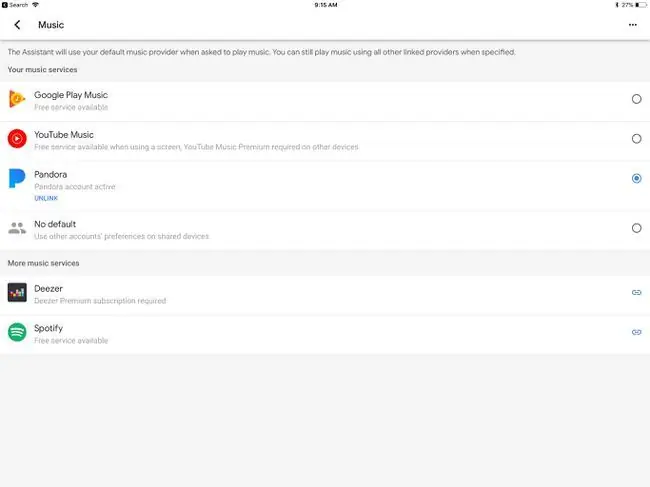
- মিউজিক: ইউটিউব মিউজিক হল মিউজিকের জন্য ডিফল্ট উৎস, কিন্তু আপনি এটিকে Pandora, Deezer বা Spotify হিসেবে সেট করতে পারেন। ডিফল্ট উত্স হিসাবে ব্যবহার করার জন্য আপনাকে Pandora, Deezer বা Spotify লিঙ্ক করতে হবে৷
- হোম কন্ট্রোল: Google Home আপনার বাড়ির চারপাশে সামঞ্জস্যপূর্ণ স্মার্ট ডিভাইসের সাথে ইন্টারঅ্যাক্ট করতে পারে, যেমন আপনার ডোরবেল, ক্যামেরা, লাইট বাল্ব ইত্যাদি। এই ডিভাইসগুলিকেএর অধীনে সেট আপ করুন হোম কন্ট্রোল সেটিংস।
- শপিং লিস্ট: Google অ্যাসিস্ট্যান্টের একটি দরকারী বৈশিষ্ট্য হল আপনার Google Home স্পিকারের সাথে কথা বলে আপনার কেনাকাটার তালিকায় আইটেম যোগ করা। সেটিংস থেকে কেনাকাটার তালিকা অ্যাক্সেস করুন এবং প্রয়োজন অনুযায়ী আরও জিনিস যোগ করুন।
- Voice Match: নিখুঁত না হলেও, ভয়েস ম্যাচ আপনার নির্দিষ্ট ভয়েস চিনতে চেষ্টা করে। একবার সেট-আপ হয়ে গেলে, ভয়েস ম্যাচ আপনার ক্যালেন্ডারের মতো ব্যক্তিগত তথ্য গোপন রাখবে যখন এটি ভয়েস কমান্ড বলছে আপনার ভয়েস শনাক্ত করবে না।
মিউজিক, হোম কন্ট্রোল, শপিং লিস্ট, এবং Voice Match নিয়ন্ত্রণগুলি সেটিংসের প্রথম পৃষ্ঠা থেকে অ্যাক্সেসযোগ্য, তবে অন্যান্য বৈশিষ্ট্যগুলি সেট করতে, যেমন কোথায় খবর বা স্টক কোট পেতে হবে, আপনাকে আরোএ ট্যাপ করতে হবে Google অ্যাসিস্ট্যান্ট সেটিংস ব্লকে টি বোতাম।
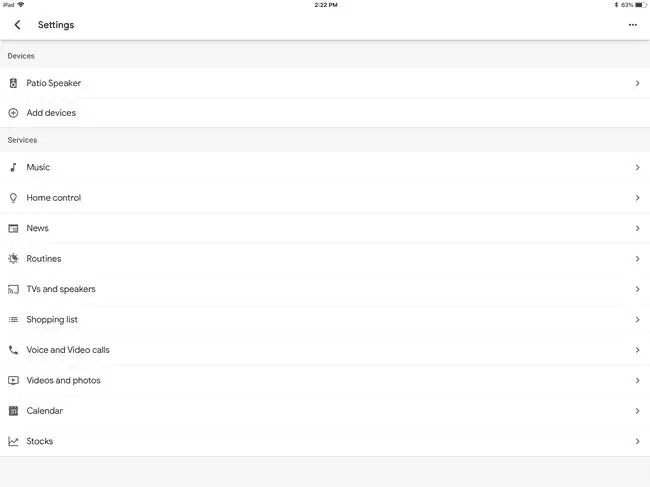
- সংবাদ: আপনি Google সহকারী থেকে যে সামগ্রী পাচ্ছেন তা পছন্দ করেন না? কয়েক ডজন উৎস আছে যা ডিফল্টগুলিকে প্রতিস্থাপন করতে পারে। একটি সংবাদের উৎস সরাতে X এ আলতো চাপুন বা সংবাদ উত্স যোগ করুন বোতামে আলতো চাপুন, তারপরে চেকবক্স টিক বন্ধ করুন আপনি যে উৎসগুলিকে ডিফল্ট হিসাবে সেট করতে চান তার পাশে৷
- রুটিন: গুগল অ্যাসিস্ট্যান্টের অস্ত্রাগারের সবচেয়ে শক্তিশালী টুল হল রুটিন। একটি রুটিন আপনাকে একটি নির্দিষ্ট কীওয়ার্ডের সাথে বেশ কয়েকটি কমান্ড লিঙ্ক করতে দেয়, যেমন "শুভ সকাল", আপনাকে খবর পড়া এবং আপনার যাতায়াতের জন্য আপনাকে ট্রাফিক আপডেট দেয়।এই বিভাগে রুটিন সম্পাদনা করুন, এবং নীচের-বাম কোণে বৃত্তাকার নীল প্লাস বোতামে ট্যাপ করে নতুন রুটিন যোগ করুন।
রুটিনের জন্য ধারনা প্রয়োজন? গুগল অ্যাসিস্ট্যান্ট রুটিন-এর তৈরি রুটিন আইডিয়া রয়েছে, যার মধ্যে জনপ্রিয় রুটিন রয়েছে যেমন "আমার ব্যাটারি কম হলে আমাকে বলুন" বা "ইতিহাসের এই দিনে কী ঘটেছিল?" সুবিধার জন্য, আপনার অ্যান্ড্রয়েড হোম স্ক্রিনে শর্টকাট আইকন হিসাবে আপনার প্রিয় রুটিনগুলি সংরক্ষণ করুন৷
- ভয়েস এবং ভিডিও কল: স্পিকারফোন হিসেবে আপনার Google Home Mini বা Home Max ব্যবহার করতে চান? Google Voice, Project Fi বা আপনার আসল ফোন নম্বরের সাথে Google Assistant কানেক্ট করুন।
- ক্যালেন্ডার: আপনার একাধিক Google অ্যাকাউন্ট থাকলে, ইভেন্ট চিহ্নিত করতে এবং মিটিং সেট আপ করার জন্য একটি ডিফল্ট Google ক্যালেন্ডার বেছে নিন।
- স্টক: আপনি Google এর মাধ্যমে নির্দিষ্ট স্টক অনুসরণ করতে পারেন। একটি ওয়েব ব্রাউজারে Google এর অর্থ বিভাগে যেতে এই লিঙ্কে আলতো চাপুন৷
নিচের লাইন
অভিভাবকীয় নিয়ন্ত্রণ Google এর Family Link প্রোগ্রামের একটি অংশ। এই প্রোগ্রামটি আপনাকে বাচ্চাদের জন্য একটি Google অ্যাকাউন্ট সেট আপ করতে এবং একটি পারিবারিক গ্রুপের মধ্যে তাদের লিঙ্ক করতে দেয়। আপনি নির্দিষ্ট অনুমতি দিতে পারেন, যা Google Home স্মার্ট স্পিকারের মতো ডিভাইসে বহন করে।
কীভাবে একটি গুগল হোম ফ্যামিলি গ্রুপ তৈরি করবেন
আপনি যদি একটি Google ফ্যামিলি গ্রুপ সেট আপ করেন, আপনি একটি ইন্টারকম হিসাবে Google হোম ব্যবহার করতে পারেন এবং ফ্যামিলি বেল বৈশিষ্ট্যের সাথে রিমাইন্ডার সেট করতে পারেন৷ পরিবারের সদস্যরা তাদের ফোন সহ Google Home অ্যাপের মাধ্যমে যেকোনো ডিভাইস থেকে যোগাযোগ করতে পারে।
একটি Google ফ্যামিলি গ্রুপ তৈরি করতে:
- Google Home অ্যাপটি খুলুন এবং উপরের ডানদিকে কোণায় আপনার প্রোফাইল আইকনে ট্যাপ করুন।
- সহকারী সেটিংস ট্যাপ করুন।
-
জনপ্রিয় সেটিংসের অধীনে আপনি ট্যাপ করুন।

Image - আপনার লোক ট্যাপ করুন।
-
ট্যাপ করুন ফ্যামিলি গ্রুপ তৈরি করুন।

Image






